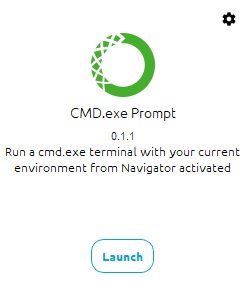
CMD启动jupyter notebook 和 python [Anaconda(安装)] 以及工作环境配置
本文介绍由CMD启动jupyter notebook 和 python [jupyter notebook 和 python由Anaconda安装] 以及针对个人的工作环境配置。
由Anaconda安装jupyter notebook 和 python以后可以从windows开始菜单启动jupyter notebook 和 python。
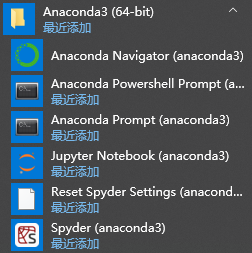
本文介绍由CMD启动jupyter notebook 和 python [jupyter notebook 和 python由Anaconda安装] 以及针对个人的工作环境配置。
第一个问题,由CMD启动jupyter notebook 和 python [jupyter notebook 和 python由Anaconda安装] 。
首先配置环境变量:

配置完毕,python即可在cmd命令行使用,exit(),quit()或Ctrl-Z即可退出:
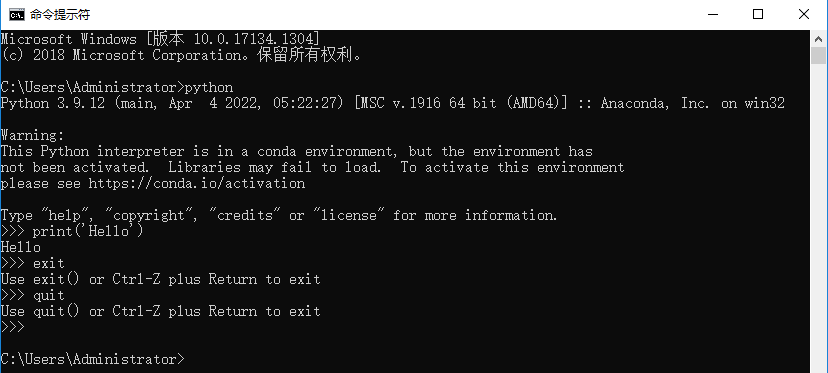
jupyter notebook也可在cmd命令行使用,通过在终端键盘按 Ctrl + C退出jupyter notebook。
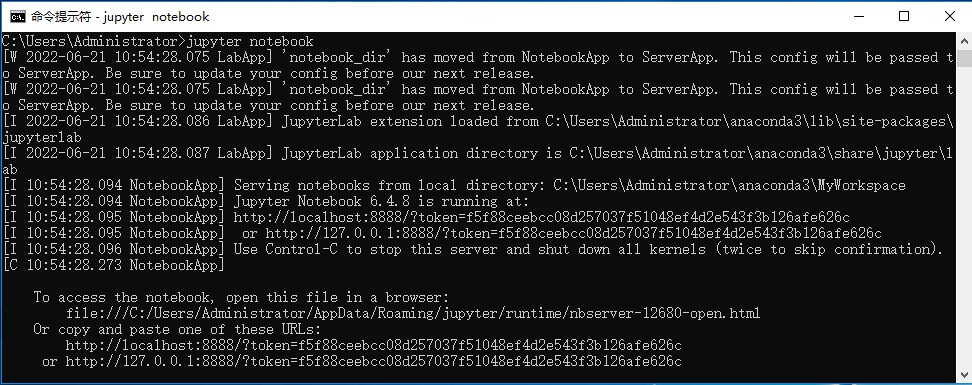
如果,CMD命令行使用python或jupyter notebook仍旧不行怎么办?
使用conda info --envs查询工作环境。
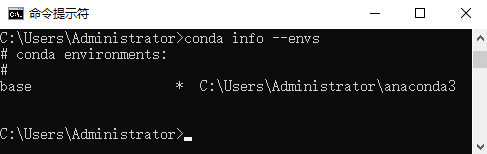
激活期望的工作环境。
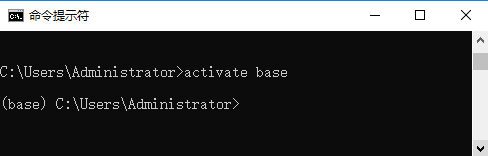
然后再在CMD命令行使用python或jupyter notebook即可。
退出工作环境的命令为conda deactivate。
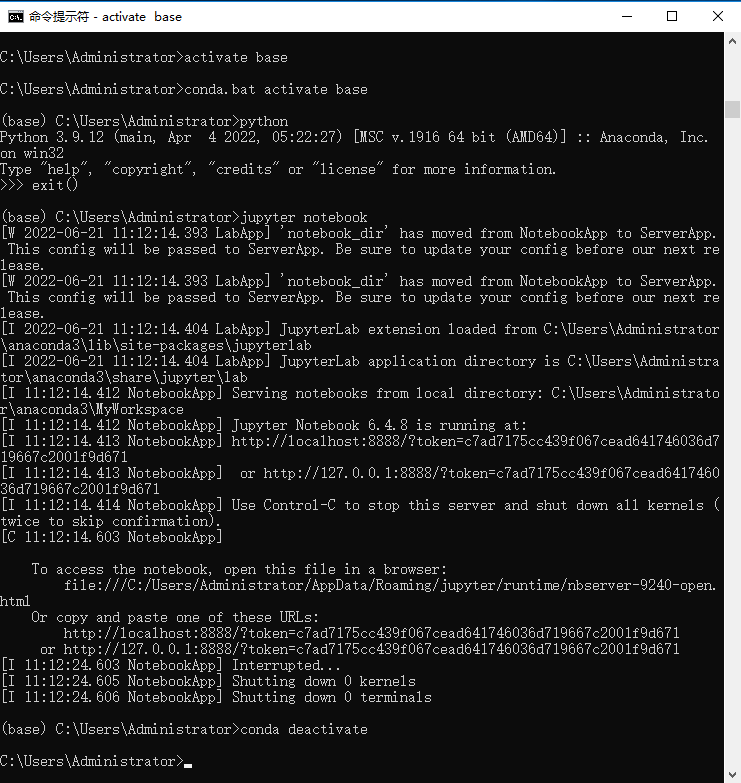
第二个问题,针对个人的工作环境配置,如下:
在CMD命令行运行 jupyter notebook --generate-config,首次和再次运行这个命令产生的输出不相同,不过没有关系,我们需要的是jupyter_notebook_config.py文件的路径,通过路径找到它,编辑它。
以下大部分为知乎用户兔子先生![]() https://www.zhihu.com/people/tu-zi-xian-sheng-53-97
https://www.zhihu.com/people/tu-zi-xian-sheng-53-97
修改Anaconda中Jupyter Notebook默认工作路径的详细图文教程(Win 10)
中的内容(只做了微调):
------感谢兔子先生
这个文件内容比较多,通过查找功能,找到 c.NotebookApp.notebook_dir 这个变量,将你希望的路径赋值给这个变量,并删除这一行前面的“#”。修改后如下:

注意:
- 一定要确保删除 “#”,取消这一行的注释模式。
- 这一行代码前不能有空格。(没有验证)
- 路径一定要是已经存在的,否则会闪退。且路径要用英文单引号括起来。
- 路径要写\\转义, 或者在路径字符串前用r标识. 例:c.NotebookApp.notebook_dir = r'C:\Users\Administrator\Desktop\Myjupyterwokspace'
改完后保存。再次CMD进入 Jupyter Notebook 新建python文件的时候会发现默认路径已经更改。
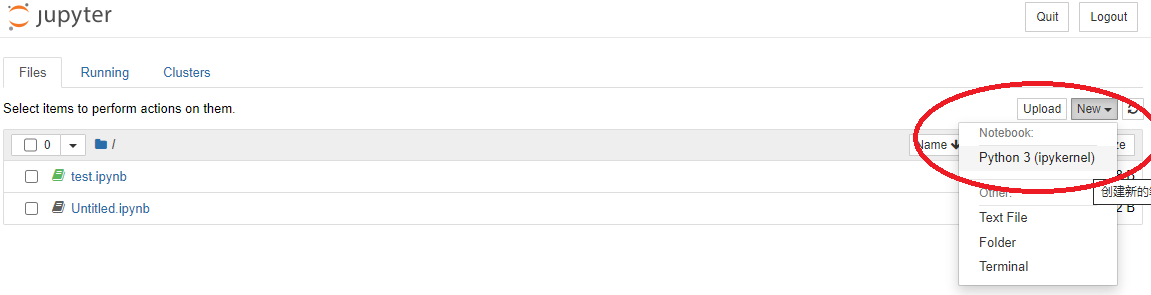
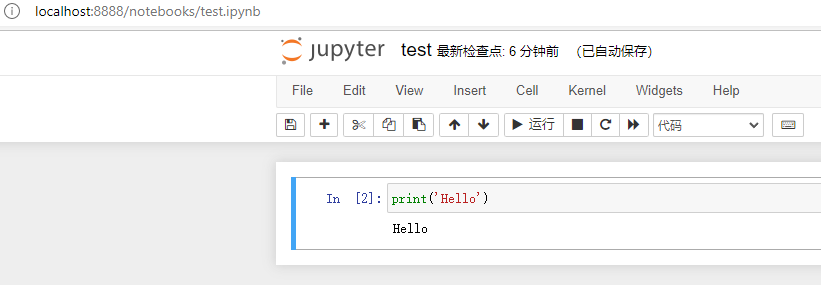
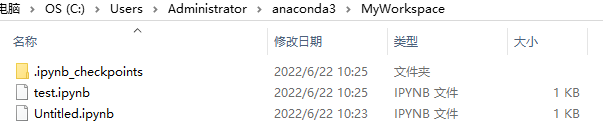
通过在终端中按 Ctrl + C退出jupyter notebook。
还有一个问题:这时通过windows开始菜单启动jupyter notebook 和 python并不能够进入刚刚配置的个人工作环境。
如果你直接通过 Jupyter Notebook 的快捷方式进入,默认目录还是原来那个。如果需要修改,还需要进行如下步骤:
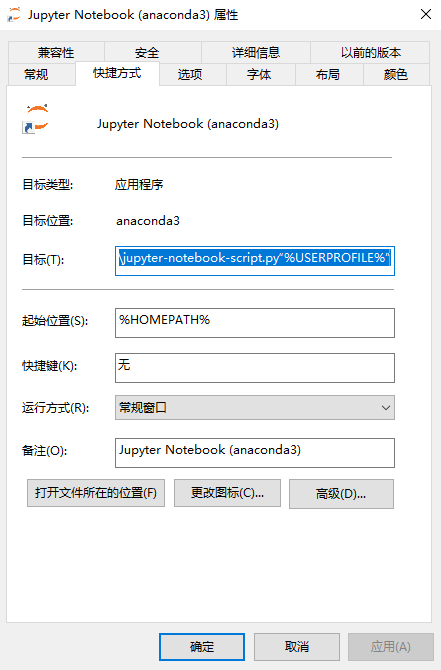
找到快捷方式,右键打开属性,将“目标”最后面的 “%USERPROFILE%” 删除就可以了。
更多推荐
 已为社区贡献1条内容
已为社区贡献1条内容









所有评论(0)